Hvis du får en verdifull hjemmelaget DVD av vennenes bryllup, eller du lager en DVD av barnets bursdagsfest, satser jeg på at du er ivrig etter å spille den på datamaskinen din. Men vet du det hvordan rippe DVD og kopiere DVD-innhold til PC-en?
Vi må innrømme at DVD var en slags teknologi for noen år siden og virker nå mer og mer gammeldags. Du vil ikke sette inn DVD-platen i datamaskinen hver gang for avspilling. Hva verre er, flere og flere bærbare datamaskiner er ikke lenger designet med en DVD-driver. Så det er ganske nødvendig å rippe DVD og last ned DVD til datamaskinen.

DVD til datamaskin
Her i dette innlegget vil vi vise deg enkle måter å gjøre det på rip hjemmelaget DVD til video slik at du kan lagre den på datamaskinen din for videre avspilling. Ved å gjøre det kan du også spille av DVD-er på din bærbare iPhone, iPad og Android-enheter. Hvis du har digitale videosamlinger lagret på DVDer, kan du følge denne guiden for å importere DVDer til PCen.
Aiseesoft Video Converter Ultimate er spesialdesignet for å rippe en hjemmelaget DVD til digital video og lyd i alle ofte brukte formater. Den gir deg en sikker og rask DVD-rippehastighet. Dessuten garanterer den at det ikke vil være noe kvalitetstap under DVD-ripping og redigeringsprosessen. Følgende er de detaljerte instruksjonene for hvordan rippe hjemmelaget DVD til PC.

Nedlastinger
Video Converter Ultimate - Beste hjemmelagde DVD Ripper
100 % sikker. Ingen annonser.
100 % sikker. Ingen annonser.
100 % sikker. Ingen annonser.
100 % sikker. Ingen annonser.

Som nevnt ovenfor, er denne kraftige DVD-ripping-programvaren kompatibel med nesten alle video- og lydformater som MP4, MOV, AVI, FLV, MKV, WMV, MP3, AAC, FLAC og mange flere. Du kan enkelt få et passende utdataformat her.
Sjekk videoopplæringen for å kopiere DVDene dine til datamaskinen:


Den lar deg rippe DVD til PC uten tap av kvalitet. Men du må sørge for at du velger riktig utgangsvideooppløsning og kvalitet. Klikk på "Innstillinger" og du kan sjekke flere innstillinger.
Denne videoripperen er veldig enkel å bruke. Takket være det konsise grensesnittet gir det deg en komfortbar DVD-til-PC-ripping-opplevelse. Du kan kopiere DVD til PC inkludert DVD-plate og ISO-bilde med enkle klikk. Bare last ned den og prøv. Kryss av hvordan rippe DVD til mobiltelefon her.
Hvis du får det VLC installert på datamaskinen din, kan du også stole på at den kan rippe DVD til PC. VLC er en populær mediaspiller som har mange grunnleggende redigeringsfunksjoner. Den kan fungere som en DVD-ripper for å rippe DVD til digital video på datamaskinen. Denne delen vil vise deg hvordan du kan rippe og laste ned DVDer til datamaskiner med VLC.
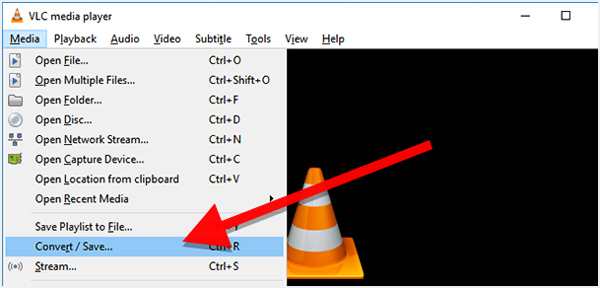
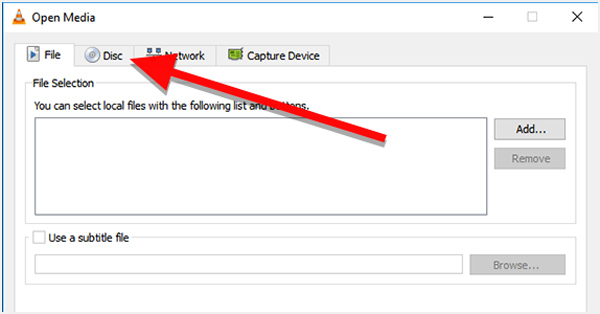
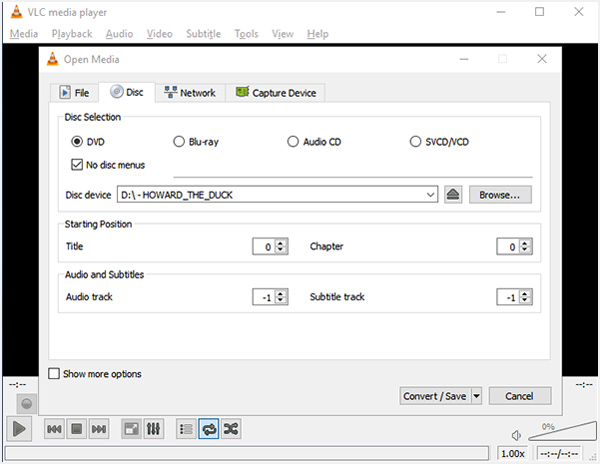
Du bør vite at VLC vil velge en H.264-videokodek, MP3-lydformat, i en MP4-beholder som standard. Denne forhåndsinnstillingen skal fungere for enhver DVD. Du kan klikke på "Verktøy"-ikonet til venstre for rullegardinboksen "Profil" for å endre standardinnstillingene.
Vi snakket hovedsakelig om hvordan rippe DVD til digital video på PC på denne siden. Vi viser deg to enkle metoder for å kopiere DVDer til datamaskinen din. Hvis du har noen bedre løsning, kan du dele den i kommentaren med oss og andre lesere.

Video Converter Ultimate er utmerket videokonverterer, editor og forsterker for å konvertere, forbedre og redigere videoer og musikk i 1000 formater og mer.
100 % sikker. Ingen annonser.
100 % sikker. Ingen annonser.